
私はBBIQのメールアドレスを使用していますが、このメール送受信に長らくOutlook(アウトルック)2010を使っていました。
しかし2020年10月13日にOffice2010のサポートが終了。つまりOutlook(アウトルック)2010のサポートも終了。
そのまま1ヶ月Outlook(アウトルック)2010を使い続けているが、そろそろ新たなメールソフトを探さなければならないと思いました。
Outlook(アウトルック)以外では、無料WebメールサービスであるYahoo!メールとGmailも以前から使っているので、Gmailの方へOutlook2010で使用しているメールを引っ越ししたいと思います。
つまりメールアカウントと過去の受信済みメールデータをごっそり移行しますが、今回の記事ではまずメールアカウントの引っ越しまで。
用語解説
メールクライアント(メールソフト)
メールの送受信や閲覧、保存をするアプリケーションソフトのこと。メールをパソコンやスマホなどへ受信して自分のストレージへ保存してから閲覧する。
日本ではメールソフト、メーラーとも言われている。Outlook、Thunderbirdなどがある。
Webメール
自分宛てのメールはパソコンやスマホなどへは保存されないで電子メールサービス運営のサーバー上に保管される。ブラウザや専用アプリを使い、電子メールサービス運営へログインし、ネットを介して直接閲覧したり操作できるサービス。
Gmail、Yahoo!メールなどがある。
※メールの送受信や閲覧を行うためには「メールクライアント(メールソフト)」か「Webメール」のどちらかを使わないといけません。
メールアカウント
メールアドレスを使うための様々な識別情報が詰まったもの。メーラーでメールを送受信するためにはこの情報をメーラーに設定登録しないといけない。
Gmailとは
Gmailはグーグルが提供する無料のWebメールサービス。
データ保存は15GBまでと、Yahoo!メールの10GBより多い。ただし15GBというのはGoogleドライブとGoogleフォトサービス(2021年6月より15GBへ含まれる)で使用したデータも含めての数値。これらのサービスを利用していないならメールだけで15GB使用できる。
つまりこれはグーグルアカウントとして15GB使用できますよという意味。
Gmailはグーグルアカウントを登録していれば利用することが出来ます。Gmailというメーラーで使用できるのは@gmail.comのアドレスだけでなく、プロバイダのサービスなどで使っているメールアドレスもアカウント設定してGmail(メーラー)で送受信可能です。
パソコン上ではGmailはブラウザで送受信します。メールボックスはGmailのサーバーにあるのでパソコンを買い替えたときなども移行などしなくていいので楽。パソコンのデータがぶっ飛んでもメールは無事というメリット。
また、届いているメールはかなり優秀なフィルタを通してくれているので迷惑メールはほぼ全て分別されている。
さあOutlookからGmailに引っ越し
OutlookからGmailに引っ越しするためには、Outlookで使っていたメールアカウントをGmailへ設定する必要があります。
私はOutlook2010で使用中のメールアドレス(BBIQのメール)が5つありますが、これをGmailへ追加します。つまり5つのメールアカウントを追加設定ということです。
BBIQのメールをGmailで送受信出来るように引っ越しますので、詳しい設定は下のBBIQ公式サイトを参考にしました。
BBIQのメルアドで送信できるように設定
Gmailメイン画面の右上にある赤く囲んだ「設定」マークから「すべての設定を表示」をクリック。
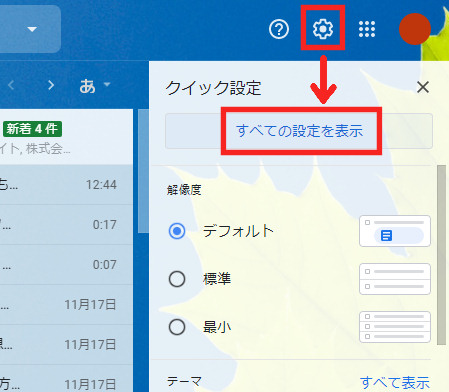
設定の全般の画面へ切り替わります。ここで、赤く囲んだ「アカウントとインポート」をクリック。
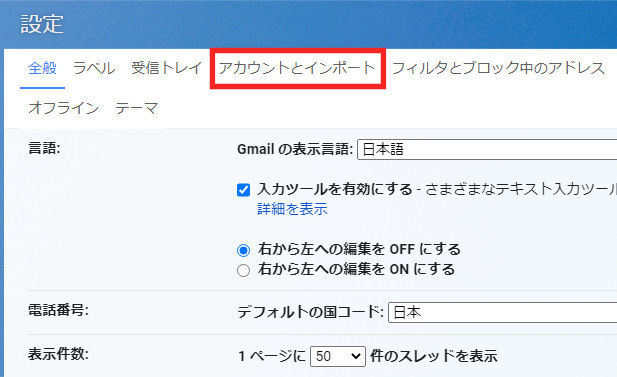
「他のメールアドレスを追加」をクリック。
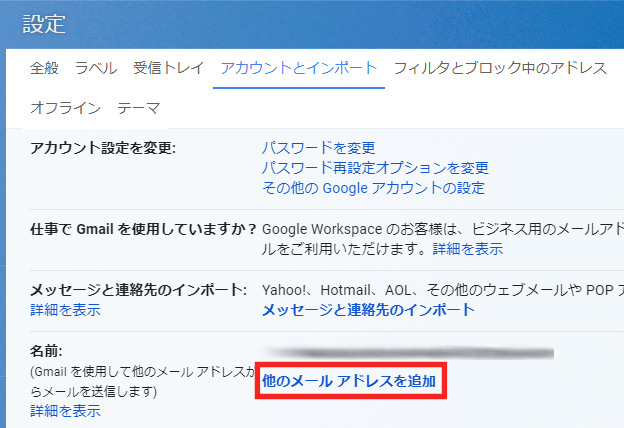
名前は自動で入力されていましたので、「メールアドレス」のみを入力。(※設定した名前は送信するメールに表示されます。)そして「次のステップ」をクリック。
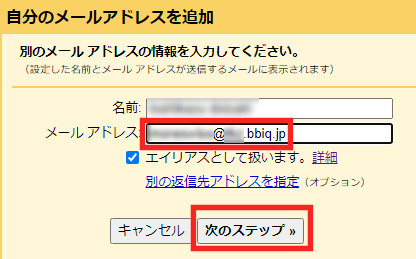
プロバイダのメール設定に従って、SMTPサーバー、ユーザー名、パスワード、ポートを入力。チェックボックスは推奨されるSSLにチェック。全て入力したらアカウント追加をクリック。
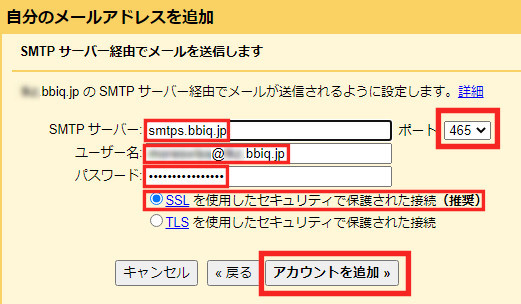
この入力を間違うとエラーが表示されます。正常に入力されると下の画面が出ます。
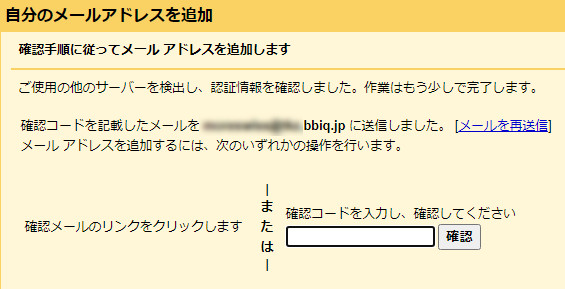
Outlook(アウトルック)に届いたメールを開きます。
メールには「確認コード」と「承認リンク」が記載されています。
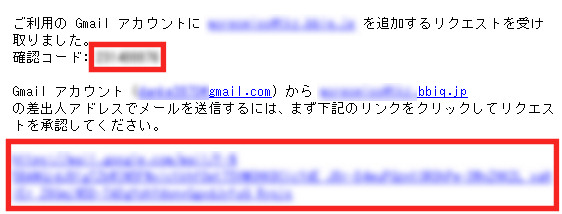
「確認コード」を先程の画面に入力するか、あるいはこのメールにある「承認リンク」をクリックすれば設定は終了します。
では実際にやってみましょう。
確認コードを入力。そして確認を押す。
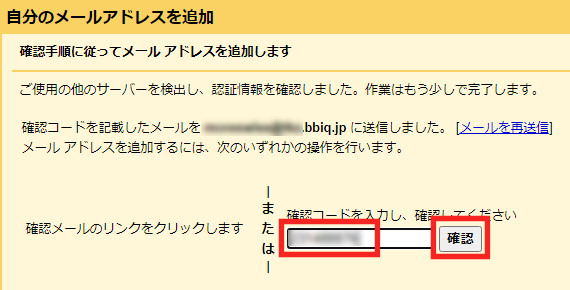
これで設定は終わりです。
または
先程の「承認リンク」をクリック。
すると確認画面が表示。「確認」をクリック。私は間違って青文字のリンクをクリックしてしまいましたw。確認をクリックしてください。
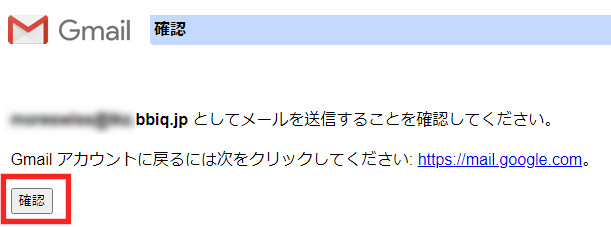
確認をクリックすると完了画面が出て設定は終わりです。
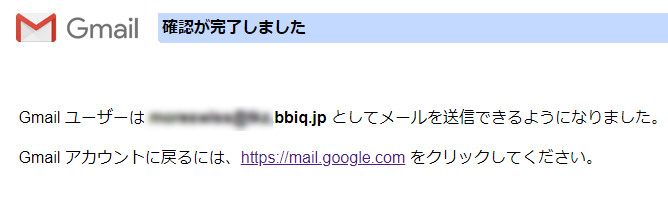
両方やる必要はないです。どっちか片方でOK。私は間違って両方やってしまったw
BBIQのメルアドで受信できるように設定
先程の設定にある「アカウントとインポート」画面より「メールアカウントを追加する」をクリック。
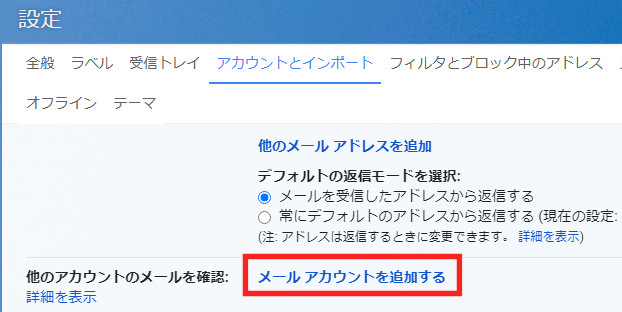
メールアカウントの追加ウインドウが開きますのでメールアドレスを入力し、次へ。
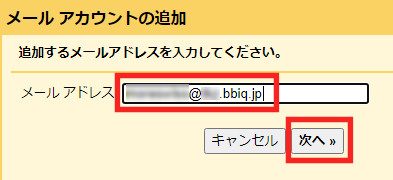
「他のアカウントからメールを読み込む」で固定されていました。このまま次へ。
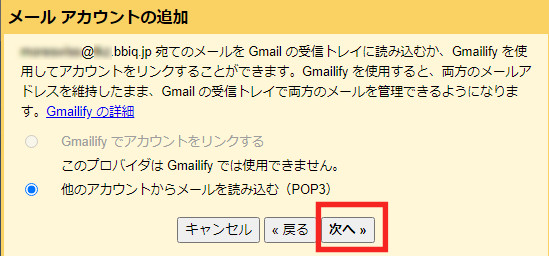
ユーザー名はメールアドレス。そしてBBIQ(プロバイダ)のメールパスワードを入力。POPサーバーとポートはBBIQ(プロバイダ)のメール設定指示に従って入力。
チェックボックスはSSLを使用するにチェック。あとは用途に応じてチェックしてください。そして「アカウントを追加」をクリック。
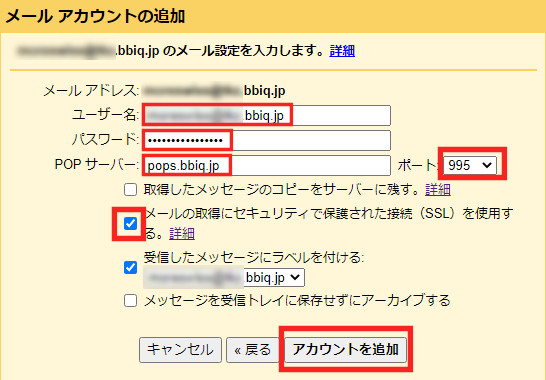
ここを間違うとエラーが表示されます。正常に入力されるとウインドウが消えて設定終了。
この手順で残りの4つのBBIQのメールアドレスもメールアカウント設定しました。
無事5つのBBIQメールアカウントの移動が終了。
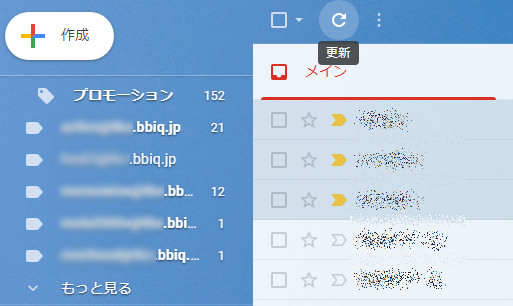
最後に感想
以上でOutlook2010から無料Gmailへのアカウント引っ越しは終わりです。
まあ入力情報に誤りがなければ割と簡単にアカウント移行できます。
早速ランサムウェアの添付ファイルを持ったAvaddon拡散スパムメールをメールサーバーから受け取らず残したままにしてくれました。Gmail優秀です。Outlook2010は全て受信していましたから。
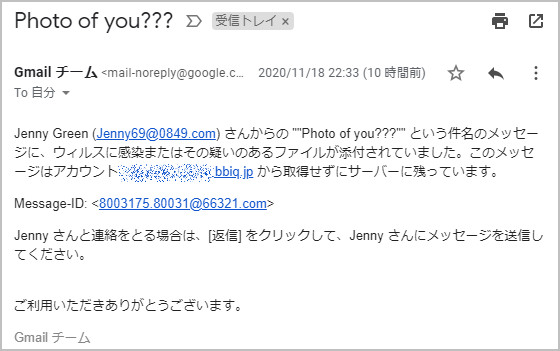
しかしBBIQメールサーバーにこのメールは残ったままで溜まっていきます。このスパムメールは一発で160通も同じものを送ってきたことさえあります。BBIQのメールボックスは5GB。BBIQは保管期間は無期限。なので定期的にこちらで対処する必要がありそうです。
あと、Gmailに統一して管理すると過去のOutlookの受信済みメールを見ることができないので、次回の記事で過去の受信済みメールもGmailに移行したいと思います。
メール引越し後編はこちら




